
今天小编和大家分享一波经典实用的Excel技巧,让你在使用Excel时变得更简单,不想加班 , 那就赶紧加入Excel与财务的学习大军吧!
一、编辑时显示提示选中要添加提示的单元格,单击【数据】选项卡中的【数据验证】按钮,选择【数据验证】,在弹出的窗口中选择【输入信息】页面 , 在标题框中输入“提示”,在输入信息框里输入“请输入员工姓名”,最后【确定】即可 。演示如下图:
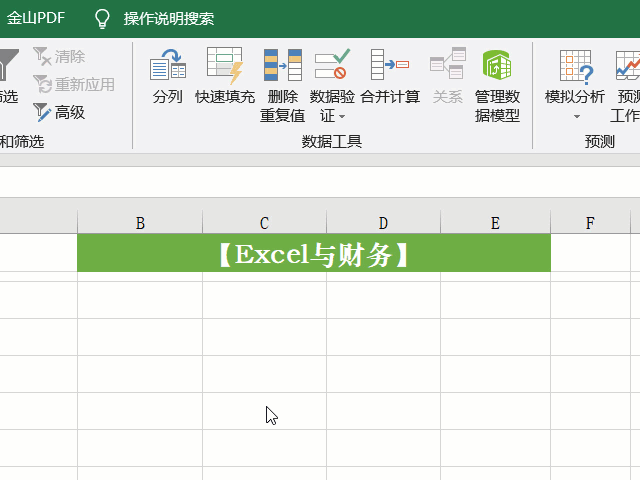
二、快速复制上一步操作
在我们使用Excel中有的操作要重复好多次 , 为了快速地完成 , 我们可以在操作完一次后按F4 , 作用就是重复上一步的操作 。
比如:给红色字体的单元格加上框线,首先选中第一个红色单元格,点击边框线,剩余的单元格选中后按F4键即可 。演示如下图:
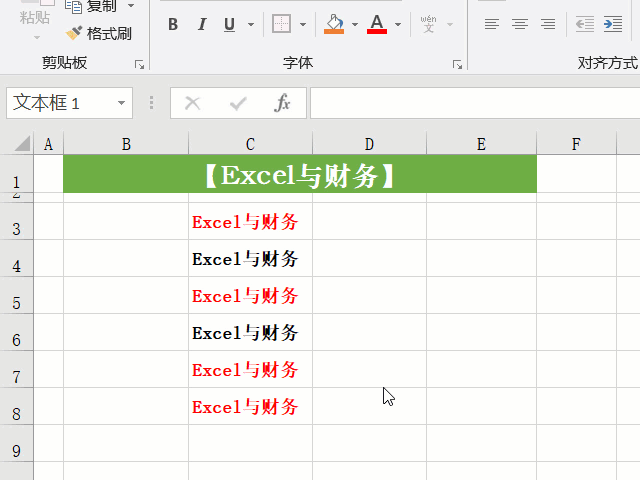
注:F4键在公式中也有一种作用,就是切换单元格的引用方式,具体在另一篇《》 。
三、快速输入26个英文字母
公式:=CHAR(61 ROW()),单元格中输入公式,然后下拉复制公式,即可输入大写字母;
公式:=CHAR(93 ROW()),单元格中输入公式 , 然后下拉复制公式,即可输入小写字母 。演示如下图:

今天的内容对你有帮助吗?别忘记点赞转发给好友一起分享,如果亲有不明白的或更好的技巧,可以在评论区留言或私信小编 。
快速提升办公效率的几个Excel技巧
Excel打印技巧,让你轻松打印漂亮文件
零基础也可以学习Excel实用技巧
【别看天天使用Excel,这些技巧你未必用过】会计高手经常用的Excel技巧,你也来看看吧
